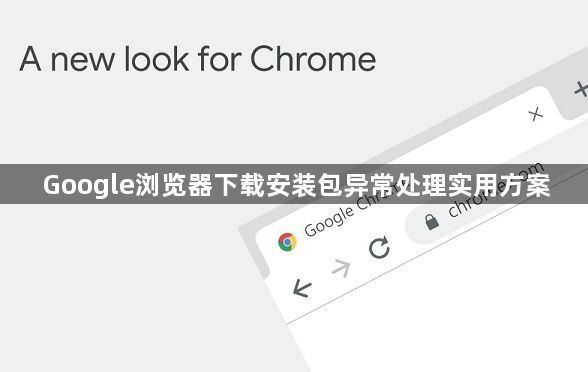详情介绍
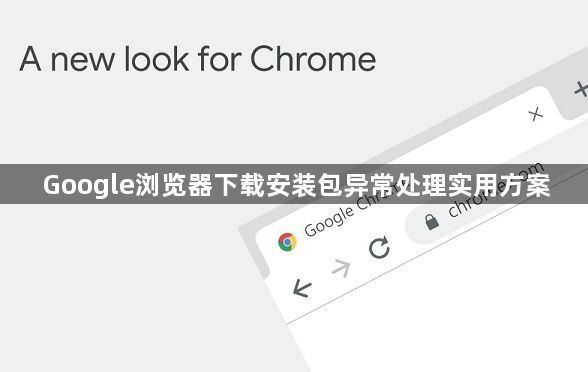
以下是Google浏览器下载安装包异常处理实用方案:
一、下载中断或失败的处理
1. 检查网络连接:下载中断或失败可能是由于网络问题引起的。确保设备已连接到稳定的网络,可以尝试打开其他网页或进行网络速度测试,以确认网络是否正常。如果网络不稳定,可以等待网络恢复后重新下载,或者切换到其他的网络环境,如从Wi-Fi切换到移动数据网络,或者连接到其他的Wi-Fi网络。
2. 暂停并重新开始下载:在Google浏览器中,如果下载过程中断,可以尝试点击下载管理器中的“暂停”按钮,然后再次点击“开始”按钮,继续下载。这有时可以解决临时的网络问题或下载过程中的异常情况。
3. 清除浏览器缓存和Cookie:缓存和Cookie中的数据有时可能会与下载功能产生冲突,导致下载异常。在浏览器中,点击右上角的三个点(菜单按钮),选择“更多工具”,然后点击“清除浏览数据”。在弹出的对话框中,选择清除缓存和Cookie等数据。清除完成后,重新启动浏览器,再次尝试下载安装包。
4. 更换下载链接或源:如果下载链接本身有问题,可能会导致下载失败。尝试寻找其他可靠的下载链接或下载源。如果是从官方网站下载,可以检查是否有新的下载链接或版本可供下载。如果是从第三方网站下载,要注意选择信誉良好的网站,以避免下载到损坏或不完整的安装包。
二、安装包损坏或不完整的处理
1. 重新下载安装包:如果怀疑安装包损坏或不完整,最直接的方法是重新下载安装包。回到下载链接或下载源,重新下载完整的安装包文件。在下载过程中,要确保网络稳定,避免再次出现下载中断或失败的情况。
2. 校验安装包完整性:有些下载源可能会提供安装包的校验和信息,如MD5或SHA-1校验和。可以使用相关的校验工具来校验下载的安装包是否完整。如果校验和不匹配,说明安装包可能已损坏,需要重新下载安装包。
3. 使用下载管理软件:下载管理软件可以帮助更好地管理和控制下载过程,提高下载的成功率和稳定性。可以选择一款可靠的下载管理软件,如Internet Download Manager(IDM)等,将下载任务添加到下载管理软件中进行下载。这些软件通常具有断点续传、多线程下载等功能,可以减少下载过程中出现的问题。
三、安装过程中出现错误的处理
1. 以管理员身份运行安装程序:在某些情况下,安装程序可能需要管理员权限才能正常安装。右键点击安装包文件,选择“以管理员身份运行”(在Windows系统中),或者在Mac系统中输入管理员密码来授权安装。这样可以确保安装程序有足够的权限进行文件操作和系统设置,避免出现权限不足导致的安装错误。
2. 关闭杀毒软件和防火墙:杀毒软件和防火墙有时会阻止安装程序的运行,导致安装过程中出现错误。可以尝试暂时关闭杀毒软件和防火墙,然后再次运行安装程序。但要注意,在安装完成后,应及时重新开启杀毒软件和防火墙,以确保系统的安全。
3. 检查系统要求和兼容性:确保设备满足安装包的系统要求,包括操作系统版本、内存、硬盘空间等。如果不满足系统要求,可能需要升级硬件或操作系统,或者选择适合设备配置的其他软件版本。此外,还要检查安装包与系统的兼容性,有些软件可能不兼容某些操作系统版本或系统设置,需要进行调整或寻找替代软件。
4. 查看安装日志或错误提示:安装程序通常会生成安装日志或显示错误提示信息,这些信息可以帮助我们了解安装过程中出现的问题。查看安装日志或错误提示,根据具体的提示信息来采取相应的解决措施。如果无法理解错误提示,可以将错误信息复制下来,在网上搜索相关的解决方案。